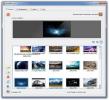Как лесно да намерите файлове с TagSpaces в Linux
Няма значение колко бърза е операционната ви система или колко бързо е полето за търсене, ако вашите лични файлове имат странни, неподлежащи на търсене имена, няма да ги намерите. За да разрешите този проблем, намирате файлове с Tagspaces в Linux. TagSpaces е уникално приложение, което ви позволява лесно да намерите файлове в Linux, като вмъквате маркери в името на файла. Изминаването на този маршрут елиминира нуждата от база данни и ще гарантира, че независимо на каква ОС или компютър са вашите скъпоценните файлове, те са организирани.
ВНИМАНИЕ СПОЙЛЕР: Превъртете надолу и гледайте видео урока в края на тази статия.
Инсталирайте TagSpaces
Приложението TagSpaces дава първокласна поддръжка на семейството Debian и Redhat на дистрибуциите на Linux, а на уебсайта има пакети за сваляне. Потребителите на други дистрибуции на Linux могат да стартират софтуера чрез преносим архив Tar.
За да инсталирате този софтуер, отворете нагоре терминал и следвайте инструкциите, свързани с вашата операционна система.
Debian / Ubuntu
Използвайки Wget инструмент, изтеглете най-новия DEB пакет на вашия компютър.
Забележка: приложението поддържа подкрепа 32-битов, но няма изтегляне за 32-битов DEB пакет. Ако имате нужда от 32-битов, пропуснете тези инструкции и следвайте инструкциите за „Generic Linux“ по-долу.
Wget https://www.tagspaces.org/downloads/tagspaces-amd64.deb
С пакета на вашия Linux компютър използвайте Dpkg инструмент за инсталиране на пакета.
sudo dpkg -i tagspaces-amd64.deb
Инсталиране на приложението с Dpkg ще върне няколко грешки. За да отстраните този проблем, стартирайте подходяща инсталация командвайте с „е”Знаме. Това ще коригира всички зависимости, които не се инсталират.
sudo apt install -f
Arch Linux
Arch Linux няма официален пакет за изтегляне. Вместо това трябва да изградите софтуера от AUR.
За да изградите пакета от AUR, ще ви трябва пакет Git и пакетът base-devel. Инсталирайте ги с инструмента за пакети Pacman.
sudo pacman -S git base-devel
И с двата пакета на вашата система Arch използвайте Git, за да свалите AUR моментната снимка и да я изградите. Имайте предвид, че пакетът ще се обади в различни зависимости. Тези зависимости може да не изграждат всичко и трябва да ги инсталирате ръчно.
git клон https://aur.archlinux.org/tagspaces-bin.git cd тагове пространства-бин makepkg -si тагове пространства-бин
Fedora / OpenSUSE
За да инсталирате TagSpaces на Fedora или OpenSUSE, трябва да изтеглите официалния RPM пакет. В терминал използвайте Wget и го вземете от уебсайта.
Wget https://www.tagspaces.org/downloads/tagspaces-amd64.rpm
С изтегления пакет инсталирайте на вашия Fedora или OpenSUSE PC.
Fedora
sudo dnf инсталирайте tagspaces-amd64.rpm
OpenSUSE
sudo zypper install tagspaces-amd64.rpm
Общ Linux
Ако трябва да инсталирате TagSpaces, но нямате Linux дистрибуция в семейството Debian или Redhat, имате късмет; приложението има общ архив на Tar, който всеки може да използва във всяка Linux OS изобщо! За да го получите, отворете терминал и използвайте Wget инструмент за изтегляне.
Wget https://www.tagspaces.org/downloads/tagspaces-linux64.tar.gz
или, за 32-битов:
Wget https://www.tagspaces.org/downloads/tagspaces-linux32.tar.gz
Извадете архива на Tar за достъп до файловете вътре.
tar -xzvf tagspaces-linux * .tar.gz
След като архивът бъде извлечен, той е използваем. За да изпълните програмата, изпълнете:
./tagspaces
Настройте TagSpaces
TagSpaces работи чрез добавяне на маркери за търсене директно към името на файла. Не може да открива файлове автоматично. За да използвате програмата, трябва да добавите местоположение ръчно. За да се свържете с местоположение, щракнете върху бутона „Изберете местоположение“.
Избирането на "изберете местоположение" отваря меню "Свързване на местоположението". В това меню намерете иконата на папката и щракнете върху нея, за да отворите диалоговия прозорец „преглед на местоположението“.
В менюто „преглед на местоположението“ потърсете домашната си папка и щракнете върху „OK“.
Маркиране на елементи
Маркирането на файлове работи чрез търсене през свързано местоположение и добавяне на метаданни. За да добавите метаданни, погледнете от лявата страна на приложението и изберете папка, която да сортирате.
Избирането на папка ще зареди всички файлове, които съдържа в списък с възможност за превъртане. Поставете отметки в квадратчетата до файловете, които искате да маркирате.
След като подготвите файловете, щракнете с десния бутон върху някой от тях и изберете бутона „Добавяне / премахване на маркер“.

В менюто за маркиране въведете колкото се може повече подходящи думи за търсене за избрания файл. Когато сте готови, щракнете върху „добавяне на маркери“, за да го запазите.
Допълнителни приложения за търсене
В Linux има много приложения за търсене, които могат да работят с метода на TagSpaces за „маркиране на име на файл“, за да направят файловете по-фини. Въпреки че, ако търсите най-доброто, най-високото приложение за търсене на файлове, има само един отговор: Fsearch.

Причината да изберете Fsearch? Супер е бързо! Комбинирайки таговете на имената на файлове на Fsearch със супер бързо индексиране и търсене, ще намерите вашите файлове, независимо какво! Още по-добре, кодът е отворен и опциите за компилиране са лесни за правене. В резултат на това е възможно да стартирате софтуера на всяка Linux дистрибуция.
Научете как да инсталирате повече Fsearch тук!
Търсене
скорошни публикации
SyncWall: Синхронизиране и автоматична промяна на тапети с ефекти между компютрите
В миналото покривах различни приложения за тапети, причината за кои...
Как да възстановите режим на хибернация в Ubuntu
За известно време операционната система Ubuntu Linux отне възможнос...
Как да инсталирате Deepin Desktop на Linux
Най- Deepin среда на работния плот е част от дистрибуцията на Deepi...